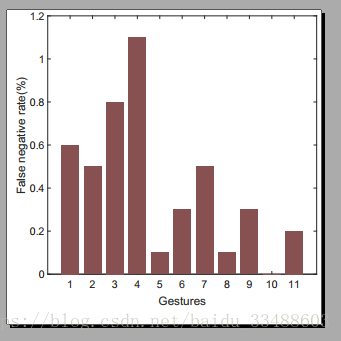参考博客原址:https://blog.csdn.net/baidu_33488603/article/details/80338340
matlab绘制的fig图像保存为eps格式的时候,输出的图片大小正好与图的宽度高度一致,没有m9ingxiande白边;
但是输出为pdf就不一样了,默认输出的是一页PDF,这样无论是pdf的上下左右都有大幅度的留白,很是烦人哦!
所以我们可以直接使用matlab命令save为合适大小的pdf,如下所示:
>> set(gcf, 'PaperPosition', [-0.75 0.2 26.5 26]);%设置图的位置,-0.75,0.2表示图片左下角的坐标(pdf页面左下角为(0,0)),26.5,26表示图片的宽高
>> set(gcf, 'PaperSize', [25 25]); %Keep the same paper size,设置pdf纸张的大小,分别表示pdf页面的长宽
>> saveas(gcf, 'WithMargins.pdf');%保存命令,即在当前目录下生成名为WithMargin的pdf
参考博客原址:https://blog.csdn.net/baidu_33488603/article/details/80338340
.很多使用latex的同学知道,latex进行图片管理的时候,图片格式一般为eps或者pdf.matlab绘制的fig图像保存为eps格式的时候,输出的图片大小正好与图的宽度高度一致,没有m9ingxiande白边;
但是输出为pdf就不一样了,默认输出的是一页PDF,这样无论是pdf的上下左右都有大幅度的留白,很是烦人哦!
所以我们可以直接使用matlab命令save为合适大小的pdf,如下所示:
>> set(gcf, 'PaperPosition', [-0.75 0.2 26.5 26]);%设置图的位置,-0.75,0.2表示图片左下角的坐标(pdf页面左下角为(0,0)),26.5,26表示图片的宽高
>> set(gcf, 'PaperSize', [25 25]); %Keep the same paper size,设置pdf纸张的大小,分别表示pdf页面的长宽
>> saveas(gcf, 'WithMargins.pdf');%保存命令,即在当前目录下生成名为WithMargin的pdf